Hoe websites van lage kwaliteit te blokkeren van Google-zoekresultaten in Chrome

Stap 1
Download de Chrome-extensie Personal Blocklist van Google.
Je moet in Chrome zitten en de downloadknop is eigenlijk een kleine knop met de tekst 'Installeren'.
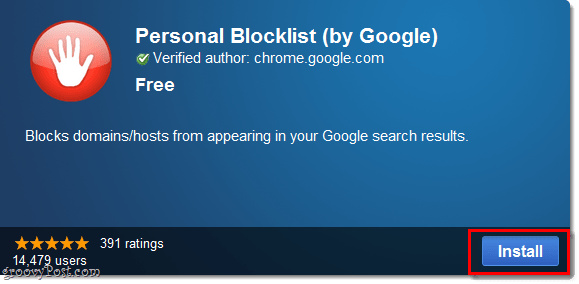
Stap 2
Wanneer u een Google-zoekresultaat ziet dat naar een nutteloze spamsite gaat, kunt u dat nu doen Klik een Blok link onder het resultaat. Zodra u een site blokkeert, wordt deze nooit meer weergegeven in uw Google-zoekresultaten.
Bovendien zal Google opmerken dat u de website heeft geblokkeerd en deze informatie zal gebruiken om spam-sites nog efficiënter uit te filteren.
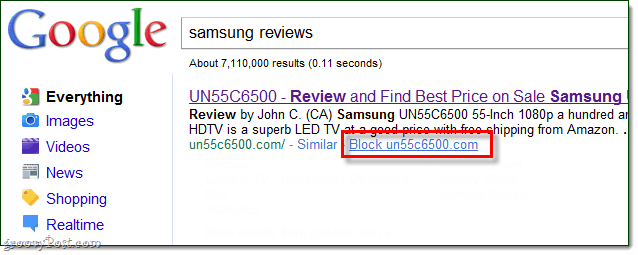
Gedaan!
U heeft nu volledige controle over welke sites worden weergegevenin uw zoekresultaten. Zelfs als er een site is die u in het bijzonder niet leuk vindt, kunt u voorkomen dat deze ooit in uw resultaten wordt weergegeven. Dat was makkelijk he? Ga verder en blokkeer de resultaten van spamzoekmachines met veel plezier!
Aan de andere kant, als je een website gewoon wilt deblokkeren Klik de rode stopknop die nu verschijnt tot aan de rechts van uw adresbalk (direct naast de gereedschapsmenusleutel). Maar goed, sprekend over de rode knop, het is nogal onooglijk - maar je kunt het verbergen!
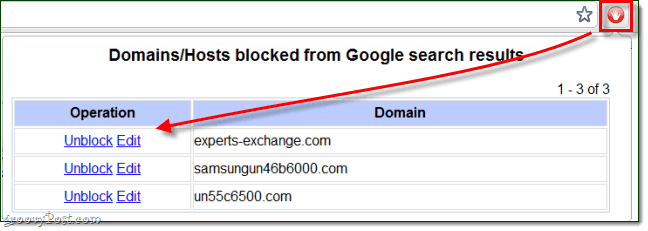
Om de rode knop van de Persoonlijke blokkeerlijst-extensies te verbergen, gewoon Klik met de rechtermuisknop de knop en dan kiezen Verbergen knop uit het menu.

Als u op een gegeven moment instellingen wilt wijzigen in Persoonlijke blokkeerlijst of de rode knop wilt herstellen, Klik de Moersleutel en kiezen Extra> Extensies. Er zou een nieuw tabblad chrome: // extensions moeten openen, hier kunt u ervoor kiezen om de rode knop opnieuw weer te geven of zelfs de extensie te verwijderen.
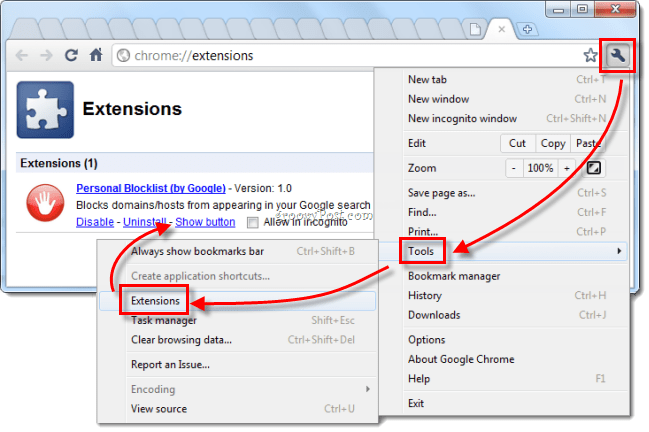










laat een reactie achter